Tabla de contenido
Nuevas cuentas presupuestarias Abrir cuentas presupuestarias Copiar cuentas presupuestarias Eliminar cuentas presupuestarias Otras versionesEste elemento del menú se utiliza para establecer cuentas de presupuesto (un archivo de presupuesto). El archivo de presupuesto se puede utilizar en los estados financieros . Por ejemplo, las cuentas presupuestarias se pueden comparar con las cuentas reales del libro mayor para revisar más fácilmente cómo una empresa cumple o no su presupuesto.
Los montos de presupuesto establecidos para las cuentas de presupuesto pueden ingresarse como montos fijos a través de este elemento de menú o calcularse en función de las variables configuradas en Libro mayor > Archivo > Mantener archivo de presupuesto variable .
Importante : Solo se permite un método de establecimiento de presupuestos para una misma cuenta. El importe del presupuesto fijo de una cuenta se anulará si se configuran y calculan parámetros de presupuesto variable. Por el contrario, un importe de presupuesto variable calculado se puede cambiar a un importe fijo.
Se puede imprimir un informe de los importes del presupuesto a través de Libro mayor > Informes > Saldos mensuales del presupuesto .
Nuevo
Contabilidad general > Archivo > Presupuesto del libro mayor > Nuevo
Para ver la tabla de Data Conversion Mapper "General Ledger Budget Master", haga clic aquí .
Use esta opción de menú para agregar cuentas del libro mayor general al conjunto de cuentas del libro mayor general de presupuesto y para ingresar montos de presupuesto fijos, si corresponde.
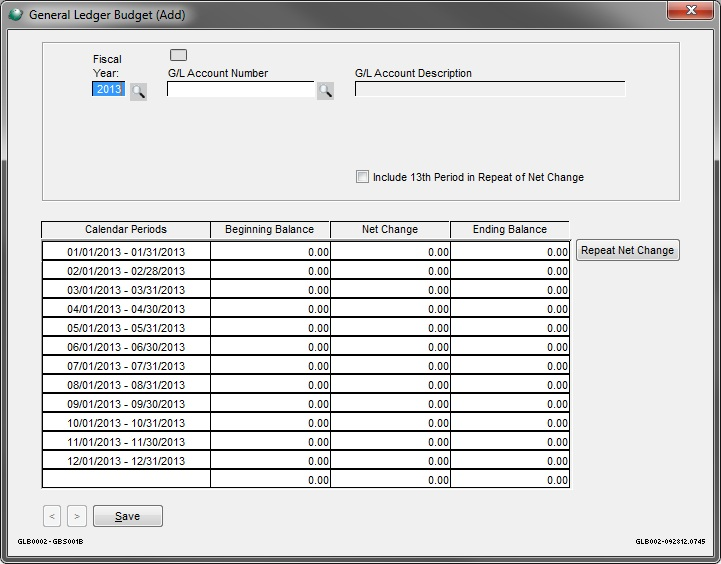
Primero, seleccione el año fiscal para el que desea crear cuentas presupuestarias y luego ingrese una cuenta del Plan de cuentas existente en Número de cuenta del L/M . Normalmente, las cuentas presupuestarias se corresponden con las cuentas del plan de cuentas estándar de una empresa. Sin embargo, para poder agregar una cuenta al archivo de presupuesto que no existe en el catálogo de cuentas estándar, marque la opción en Soporte del sistema > Administración > Opciones de empresa (estándar) > Libro mayor > Permitir creación de cuenta de presupuesto sin gráfico asociado de Cuenta . Nota: Una cuenta de presupuesto agregada que no está incluida en el catálogo de cuentas estándar no se puede agregar a los estados financieros.
A continuación, se puede añadir un importe de presupuesto fijo al Columna de cambio neto para los períodos correspondientes. Una forma más rápida de agregar un monto de presupuesto fijo a varios o todos los períodos es agregar una cifra al Cambio neto para un período y hacer clic en el botón Repetir cambio neto para copiar el monto a todos los períodos posteriores.
Marque la opción Incluir el período 13 en la repetición del cambio neto para mostrar el período 13 y también para que cualquier monto ingresado en la columna Cambio neto se copie al período 13 cuando utilice el botón Repetir cambio neto . Si esta casilla de verificación se marca automáticamente en esta pantalla, entonces se activa la opción de la empresa del libro mayor general Incluir el 13.º período en la repetición del cambio neto para el presupuesto .
Haga clic en Guardar para guardar la cuenta presupuestaria del año fiscal.
Las cuentas presupuestarias adicionales se agregan de la misma manera. Sin embargo, para copiar rápidamente todo el Plan de cuentas actual en el archivo de presupuesto para un año fiscal, vaya a Libro mayor > Transacciones > Duplicar cuentas a presupuesto . Nota : si se utiliza la función Duplicar cuentas para presupuesto, las modificaciones se pueden realizar a través de Contabilidad general > Archivo > Presupuesto del libro mayor > Abrir.
Para completar el campo Saldo inicial con los saldos iniciales del catálogo de cuentas, ejecute Libro mayor > Transacciones > Copiar saldos iniciales al presupuesto . El campo de saldo inicial se puede modificar si es necesario.
Abierto
Contabilidad general > Archivo > Presupuesto del libro mayor > Abrir
Use esta opción de menú para revisar y/o modificar los montos de presupuesto para las cuentas de presupuesto (ya sean fijas o variables).
Seleccione un Año fiscal y un Número de cuenta del L/M , realice los cambios necesarios en la columna Cambio neto y haga clic en Guardar . Utilice los botones de flecha (< >) para desplazarse rápidamente por cada cuenta de presupuesto.
Dupdo
Libro mayor > Archivo > Presupuesto del libro mayor > Copiar
Utilice esta opción de menú para copiar presupuestos existentes.
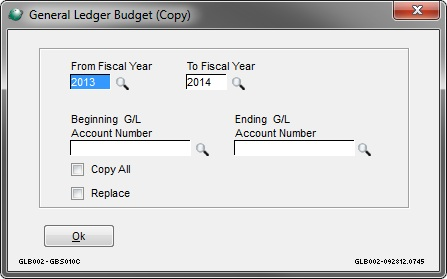
Primero, seleccione Desde el año fiscal desde el que copiar y Hasta el año fiscal al que copiar. A continuación, seleccione un número de cuenta del L/M inicial y un rango de número de cuenta del L/M final para copiar ciertas cuentas presupuestarias o marque Copiar todo para copiar todas las cuentas presupuestarias del año fiscal.
Marque Reemplazar para anular cualquier cuenta presupuestaria que ya exista para el año fiscal seleccionado para copiar A.
Haga clic en Aceptar para continuar. Si hay cuentas presupuestarias existentes para el año fiscal en el que las cuentas se copian A y no se marcó la opción Reemplazar, el sistema solicitará reemplazar en el momento de la copia.
Borrar
Contabilidad general > Archivo > Presupuesto del libro mayor > Eliminar
Utilice esta opción de menú para eliminar cuentas presupuestarias. Si una cuenta eliminada tiene un presupuesto variable correspondiente configurado en Libro mayor > Archivo > Mantener archivo de presupuesto variable , el presupuesto variable también se eliminará.
Vista
Use el modo Ver para desplazarse y revisar la información de la cuenta de presupuesto más rápidamente. Consulte la página Libro mayor > Archivo > Presupuesto del libro mayor para ver las definiciones de los campos en esta pantalla.
Este modo no permite modificaciones y, por lo tanto, puede ser útil porque puede activarse para aquellos empleados que necesitan ver los datos del presupuesto, pero que no tienen la autoridad para realizar cambios.
Contabilidad general > Ver > Presupuesto del libro mayor

Ingrese un año fiscal y seleccione una cuenta de mayor para revisar la información del presupuesto o use los botones de flecha (< >) para desplazarse por las cuentas de presupuesto.
Otras versiones
- Próximamente...